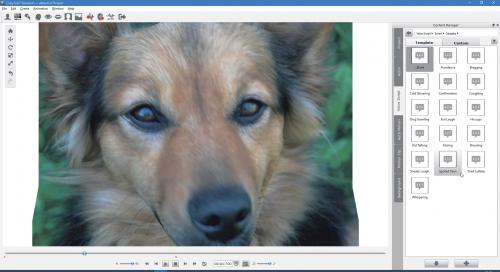Gadające głowy

Aby dodać do animacji własny głos, w oknie głównym na górnym pasku kliknij ikonę Import Audio, a następnie w oknie, kliknij przycisk Record Audio. Wywołane zostanie okno: Sound Recorder.
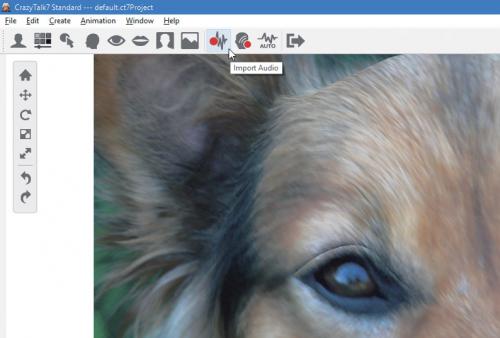
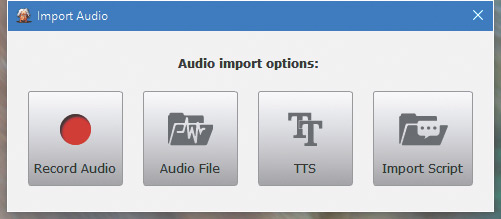
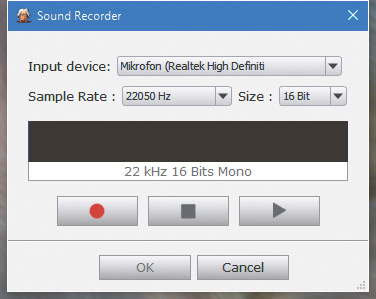

Podłącz mikrofon lub słuchawki z mikrofonem do wejścia audio komputera (zaznaczonego kolorem czerwonym) i kliknij przycisk Record. Zarejestruj swój głos – gdy skończysz mówić, kliknij przycisk Stop.

Odsłuchaj nagranie, klikając Play. Jeśli efekt cię zadowala, naciśnij OK. Program przeprowadzi analizę dźwięku i połączy go z animacją twarzy. W oknie głównym kliknij Play, aby ocenić efekt połączenia animacji z zarejestrowanym dźwiękiem.

Z poziomu okna Import Audio możesz dodać dźwięk lub muzykę z przygotowanego wcześniej pliku WAV lub MP3. Służy do tego przycisk Audio File. Gdy go klikniesz, wyświetli się standardowe okno dialogowe, w którym należy wskazać odpowiedni plik audio.

W sprawieniu, by animowane zdjęcie zaczęło mówić, może pomóc także wbudowany syntezator mowy. Kliknij przycisk TTS. Wywołasz w ten sposób okno modułu syntezatora. Następnie wpisz tekst, który ma zostać wypowiedziany przez sfotografowaną postać.
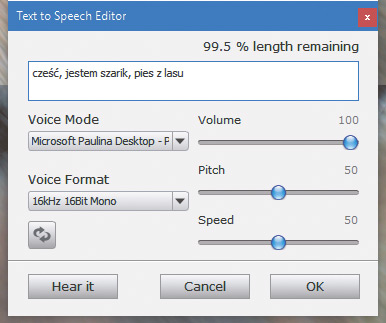

Za pomocą suwaków możesz regulować jego parametry tj, głośność, ton i szybkość. Za pomocą listy Voice Format ustawisz jakość dźwięku. Przycisk Hear it służy do odsłuchiwania. Dostępny jest syntezator polski, który doskonale radzi sobie z wymowa polskich słów. Przyciskiem OK zatwierdzisz zmiany.

W kolejnym oknie Audio Motion Option wybierz jeden z trybów: Talk Mode – synchronizuje ruch ust z wypowiadanym tekstem animując przy tym całą postać, Listen Mode – postać na zdjęciu słucha wypowiadanego tekstu i reaguje, Lips-Sync Only – animuje tylko obszar ust.
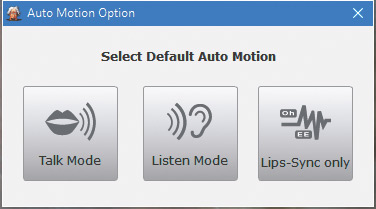

Po wybraniu trybu powrócisz do okna głównego. Kliknij przycisk Play i oceń dotychczasową pracę.

Możesz też korzystać z gotowych skryptów audio, które zmienią nastrój naszej gadającej głowy, dodadzą emocje oraz inne zabawne efekty. Aby wybrać skrypt i dodać go do animacji, przejdź do prawego zasobnika i kliknij zakładkę Voice Script. Następnie kliknij ikonę Script i ikonę Samples. Zasobnik wypełni się ikonami skryptów, aby dodać skrypt do animacji kliknij dwukrotnie jego ikonę np. Spoiled Teen.